15年左右的老笔记本,dell inspiron 5455,C盘爆了。原硬盘为机械硬盘,准备加个固态硬盘做系统盘。
基本步骤:确认尺寸和接口型号→购买硬盘和光驱支架→安装→装系统
选择方式
一、更换
直接更换原机械硬盘。为满足日常工作学习需要购买较大的固态。
二、加装
在原有机械硬盘的基础上,增加一个固态硬盘作为系统盘,原硬盘作为数据盘。这样新加的固态只要一两百G的就差不多够用,同时原机械硬盘上的数据也可以直接保留,不用再次迁移。
1.若电脑有预留硬盘位,则直接加载预留位上。
2.改装电脑光驱位,将固态硬盘加在光驱位上。
3.改装电脑光驱位,将原机械硬盘放在光驱位,固态硬盘放入原硬盘位。
固态硬盘最好对应放入有sata3接口的槽位,才能更好发挥固态硬盘快速读写的优势。而一般老笔记本原硬盘接口一般都为sata3,光驱位接口位sata2,所以最好选择方案③将原机械硬盘挪到光驱位。
但确定光驱位为sata3接口或者单纯扩容可以直接将固态硬盘放在光驱位。这样一是避免了拆机的麻烦,二是机械硬盘运行时对振动较敏感,同时发热也比固态严重,在不考虑性能的情况下机械硬盘放在原位置更合理。
确认关键信息:
一、确定主板上的硬盘接口和光驱位接口型号是SATA3 (6G bit/s)还是SATA2(3G bit/s)。
- 1.官网查看:
- 找到笔记本具体型号:型号标在笔记本后盖上,或者“我的电脑”右键属性查看;
- 找到对应官网,例如戴尔官网(注意不是官方商城);
- 根据型号查找相关信息。官网上有很多信息,还包括相关型号的拆机步骤。


2.利用软件 查看,例如AIDA64,DiskGenius等。
3.拆机查看:看接口附近是否有具体标识;另外大多数支持STA3.0接口的主板sata2接口为黑色,而SATA3接口颜色则为黄色/白色/蓝色等。
有时候光驱位接口类型还是不能确定,可以直接先将固态硬盘硬盘装在光驱位,用AS_SSD_Benchmark等软件跑一下,看是数据是否超过sata2的数据(300MB/s),或者和网图对比一下。

二、确认光驱尺寸和硬盘尺寸
1.主要确定光驱厚度,一般主要有两种:9mm,12.7mm。根据厚度上网买个十几块钱的光驱支架作为放硬盘的槽位。
根据型号查找的信息,如图1规格信息显示光驱厚度为9mm;
直接抽出光驱量厚度。
2.硬盘尺寸:sata接口的硬盘一般也是2.5英寸(方形,手掌大小)。如果是有硬盘预留位置尺寸(长条形)可能不一样,接口也可能是M.2。

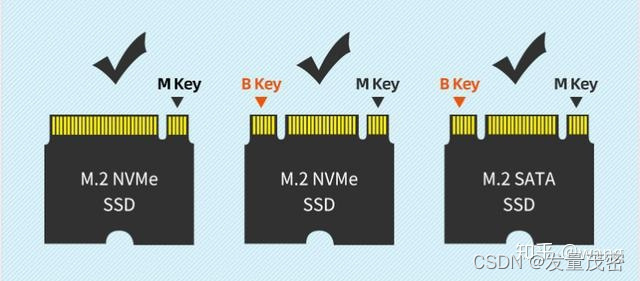
改装光驱加硬盘
本机型号(灵越 5455)详见:https://www.dell.com/support/manuals/zh-cn/inspiron-14-5455-laptop/inspiron-14-5455-laptop
1.准备:关机;洗手,擦干,触摸暖气管道去静电
2.拆电池,长按开机键去除余电。
3.拆卸光驱。如下图,一般只需要拧1位置的一颗螺丝就行,然后直接从侧面抽出光驱,

4.改光驱:拆掉光驱上的尾翼(下图位置3),挡板(下图位置1)。将其与新买的光驱支架及硬盘组装好,插回去就完成了。
注意:
螺丝不一定好拧。将螺丝刀用力怼进去,然后大力出奇迹。是在拧不动不要硬来,趁螺丝还没被完全拧花赶紧去电脑维修店找专业人士。
挡板是活扣连接,最好用针戳一下留置孔,将滑板抽出来再拆挡板。
重装系统
可以选择系统迁移或重装,迁移可能会出现一些小问题,推荐直接重装,干净又卫生,全新的感觉。
一、制作启动盘
需要8g以上较好的U盘(无重要数据,因为会被擦除)制作启动盘。
有两种方式制作,一是通过某些软件,二是通过微软官方软件制作。
推荐通过微软:https://www.microsoft.com/zh-cn/software-download/windows10,下载工具后根据提示操作即可,注意原系统盘至少有8g以上内存(不然会报错)。
二、设置bois
重启/开机时看见电脑品牌logo出现时一直按F2(F12)进入Bios设置界面,设置BOOT相关项。bios系统不一样设置方式略有差异,基本原则就是关闭secure boot,然后将启动项设置为对应的U盘启动。
这里启动分为UEFI(对应gpt分区模式)和LEGECY(对应mbr)引导,最好选择UEFI引导。然后进入安装界面,根据提示将系统装入对应磁盘/硬盘。此时提示分区模式冲突,可以通过快捷键shift+F10+ff调出cmd,通过命令diskpart进入磁盘管理,将相关磁盘gpt改为mbr(或者mbr转为gpt)。
若遇解决不了的问题和冲突可根据情况考虑直接将原硬盘拆了再装系统,装好再放回去。
部分网图来源见水印
























 4053
4053

 被折叠的 条评论
为什么被折叠?
被折叠的 条评论
为什么被折叠?








